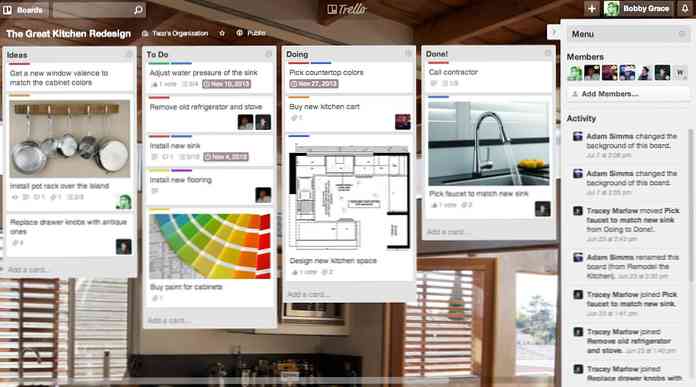10 Cara Membongkar Ruang Disk di Mac Hard Drive anda

Malah pada tahun 2018, MacBooks masih mempunyai pemacu keras kecil yang mengisi dengan cepat. Nasib baik ada cara cepat dan mudah untuk membebaskan ruang pada cakera keras anda. Inilah caranya untuk membersihkan Mac anda dan menuntut semula beberapa ruang pemacu.
Anda dengan jelas boleh membebaskan ruang cakera dengan hanya melakukan pencarian padam-dan-padam untuk fail besar dan perkara lain yang telah anda muat turun, tetapi secara realistik itu hanya akan membuat anda setakat ini. Kebanyakan ruang yang terbuang di Mac anda hanya akan direkabentuk jika anda melihat banyak fail pembersihan bahasa yang lebih dalam, mengeluarkan fail pendua, memadam lampiran, membersihkan fail sementara, atau mengosongkan semua tong Sampah.
Jika anda gagal menyimpan cakera keras Mac anda, anda akhirnya akan mendapat ralat "Disk anda hampir penuh", jadi anda juga boleh mula sekarang dan membersihkan beberapa ruang.
Cara Membersihkan Mac Anda Cara Mudah
Sekiranya anda tidak suka menghabiskan banyak masa untuk mencari dan membersihkan perkara secara manual, anda boleh menggunakan CleanMyMac 3 untuk menghilangkan fail sementara, membersihkan fail bahasa tambahan, memadam aplikasi, menyingkirkan fail tambahan ditinggalkan oleh aplikasi penyahpasang, cari dan hapuskan lampiran besar yang disimpan dalam Surat, dan banyak lagi.
Ia pada dasarnya mempunyai semua ciri aplikasi pembersihan yang kami ceritakan dalam artikel ini, tetapi dalam satu aplikasi sahaja - dengan pengecualian mencari fail pendua, yang anda masih ingin menggunakan Gemini 2 untuk. Untungnya ia adalah vendor yang sama yang membuat Gemini 2 dan anda boleh mendapatkannya sebagai bundel.
Dan tentu saja, ada percubaan percuma yang menunjukkan di mana ruang kosong anda telah hilang dan membolehkan anda membersihkannya secara percuma.
 Mereka mempunyai satu butang untuk membersihkan segala-galanya, tetapi kami akan mengesyorkan masuk ke butiran untuk memastikan.
Mereka mempunyai satu butang untuk membersihkan segala-galanya, tetapi kami akan mengesyorkan masuk ke butiran untuk memastikan. Catatan: sebelum menjalankan apa-apa alat pembersihan, anda harus pastikan semua data penting anda disokong, sekiranya berlaku.
Cari dan Keluarkan Fail Duplikat
Salah satu perkara yang menarik yang boleh memakan banyak ruang pemacu ialah fail duplikat membuang komputer anda-ini benar-benar benar jika anda telah menggunakan komputer untuk masa yang lama. Nasib baik ada aplikasi hebat seperti Gemini 2 yang dapat digunakan untuk mencari dan menghapuskan duplikat file dengan antarmuka yang sangat licik dan mudah.
Anda boleh membelinya di App Store jika anda mahu - Apple mempunyai ini sebagai Pilihan Editor mereka, tetapi anda mungkin lebih baik mendapatkannya dari laman web mereka, kerana mereka mempunyai percubaan percuma yang tersedia di sana.

Terdapat banyak pilihan lain di App Store dan di tempat lain, tetapi kami telah menggunakannya dan mempunyai hasil yang baik.
Kosongkan Tin Basah Anda
Sampah pada Mac adalah bersamaan dengan Recycle Bin pada Windows. Daripada menghapuskan fail secara kekal dari dalam Finder, mereka dihantar ke Sampah anda supaya anda boleh memulihkannya kemudian jika anda mengubah fikiran anda. Untuk menghapuskan semua fail ini dan membebaskan ruang yang mereka perlukan, anda perlu mengosongkan Sampah anda. Tetapi Mac sebenarnya dapat memiliki banyak sampah, sehingga Anda mungkin perlu mengosongkan beberapa.
Untuk mengosongkan tong sampah akaun pengguna anda, Ctrl-klik atau klik kanan ikon Sampah di sudut kanan bawah dok dan pilih Sampah Kosong. Ini akan memadam semua fail yang anda hantar ke sampah dari Pencari.

iPhoto, iMovie, dan Mail semuanya mempunyai tin sampah sendiri. Jika anda telah memadam fail media dari dalam aplikasi ini, anda perlu mengosongkan tong sampah mereka juga. Sebagai contoh, jika anda menggunakan iPhoto untuk menguruskan gambar anda dan memadamkannya di iPhoto, anda perlu membersihkan tong sampah iPhoto untuk mengeluarkannya dari cakera keras anda. Untuk melakukan ini, cuma Ctrl + klik atau klik kanan pilihan Trash dalam aplikasi tertentu dan pilih Kosong Kosong.

Nyahpasang Aplikasi Anda Tidak Digunakan
Aplikasi yang telah anda pasang pada Mac anda mengambil ruang, tentu saja. Anda mesti menyahpasangnya jika anda tidak memerlukannya-hanya buka tetingkap Finder, pilih Aplikasi di bar sisi, dan drag-and-drop ikon aplikasi ke sampah boleh di kandang anda. Beberapa aplikasi ini boleh mengambil satu tan ruang.
Untuk mengetahui aplikasi mana yang menggunakan ruang paling banyak, buka tetingkap Finder dan pilih Aplikasi. Klik ikon "Papar item dalam senarai" pada bar alat dan kemudian klik tajuk Saiz untuk menyusun aplikasi yang dipasang mengikut saiz.

Bersihkan Backup iTunes Besar iPhone atau iPad anda
Jika anda telah menyandarkan iPhone atau iPad anda ke Mac anda menggunakan iTunes, anda mungkin mendapat sekumpulan fail sandaran besar yang mengambil ruang yang mengejutkan. Kami dapat membersihkan lebih daripada 200 GB ruang dengan mencari dan memadam beberapa fail sandaran ini.

Untuk memadamkannya secara manual, anda boleh membuka laluan berikut untuk melihat folder sandaran, yang akan mempunyai nama rawak, dan anda boleh memadamkan folder yang terdapat di dalamnya. Anda mungkin mahu menutup iTunes sebelum anda melakukannya.
~ / Perpustakaan / Sokongan Aplikasi / MobileSync / Cadangan
Cara yang lebih mudah (dan lebih selamat) untuk memadamkannya ialah dengan menggunakan CleanMyMac, yang menerjemahkan folder yang mengelirukan ke dalam nama sandaran sebenar supaya anda boleh menentukan sandaran yang sebenarnya anda mahu padam. Cuma semak perkara yang ingin anda keluarkan, dan kemudian klik butang Bersih.

Kosongkan Fail Sementara
Pemacu keras Mac anda mungkin mempunyai fail sementara yang anda tidak perlukan. Fail-fail ini sering mengambil ruang cakera tanpa alasan yang baik. Mac OS X cuba untuk mengeluarkan fail sementara secara automatik, tetapi aplikasi berdedikasi mungkin akan mencari lebih banyak fail untuk dibersihkan. Membersihkan fail sementara tidak semestinya mempercepat Mac anda, tetapi ia akan membebaskan beberapa ruang cakera berharga itu.
Pelayar web anda mempunyai pilihan terbina dalam untuk membersihkan data penyemakan imbas yang boleh anda gunakan untuk dengan cepat membersihkan sedikit ruang-tetapi ia tidak semestinya idea yang bagus. Cache ini mengandungi fail dari laman web supaya penyemak imbas anda dapat memuatkan halaman web lebih cepat di masa depan. Penyemak imbas web anda secara automatik akan mula membina semula cache semasa anda menyemak imbas, dan ia hanya akan melambatkan masa beban halaman web apabila cache penyemak imbas anda tumbuh lagi. Setiap pelayar mengehadkan cachenya ke ruang cakera maksima.

Terdapat banyak fail sementara lain pada sistem anda, yang boleh anda lihat dengan membuka Finder, menggunakan Go -> Pergi ke Folder pada menu, dan menggunakan ~ / Perpustakaan / Cache untuk sampai ke folder cache. Ini akan menarik folder yang mempunyai satu tan folder di dalamnya, yang boleh anda pilih dan padam secara manual jika anda memilih.

Anda boleh membersihkan fail sementara lebih mudah, dan lebih selamat, dengan menggunakan CleanMyMac. Cuma buka dan jalankan imbasan, kemudian pergi ke bahagian Sistem Junk untuk mengenal pasti semua fail cache dan perkara lain yang boleh dibersihkan. Sebaik sahaja anda telah memilih apa yang anda mahu atau tidak mahu bersihkan, cuma klik butang Bersih.
Salah satu perkara yang membuat utiliti seperti CleanMyMac begitu hebat ialah ia mengubah banyak nama folder yang mengelirukan ke dalam nama aplikasi sebenar, jadi anda dapat melihat fail sementara mana yang sebenarnya anda padamkan.

Perkara mengenai fail sementara, sudah tentu, kebanyakannya akan kembali selepas anda menggunakan Mac anda untuk sementara waktu. Oleh itu, memadam fail sementara adalah hebat, tetapi hanya berfungsi seketika.
Semak Cakera Anda untuk Lihat Apa yang Mengambil Ruang dan Cari Fail Besar
Untuk membebaskan ruang cakera, sangat berguna untuk mengetahui dengan tepat apa yang menggunakan ruang cakera pada Mac anda. Alat analisis hard disk seperti Disk Inventory X akan mengimbas hard disk Mac anda dan memaparkan folder dan file yang menggunakan ruang paling banyak. Anda kemudian boleh memadam babi ruang ini untuk membebaskan ruang.
Jika anda mengambil berat mengenai fail-fail ini, anda mungkin mahu memindahkannya ke media luaran - sebagai contoh, jika anda mempunyai fail video yang besar, anda mungkin mahu menyimpannya pada pemacu keras luaran dan bukan pada Mac anda.
Ingat bahawa anda tidak mahu memadam sebarang fail sistem penting. Fail peribadi anda terletak di bawah / Pengguna / nama, dan ini adalah fail yang anda mahu fokuskan.

Buang Fail Bahasa
Aplikasi Mac datang dengan fail bahasa untuk setiap bahasa yang mereka dukung. Anda boleh menukar bahasa sistem Mac anda dan mula menggunakan aplikasi dalam bahasa itu dengan segera. Walau bagaimanapun, anda mungkin menggunakan bahasa tunggal pada Mac anda, jadi fail bahasa tersebut hanya menggunakan beratus-ratus megabait ruang tanpa alasan yang baik. Sekiranya anda cuba memerah seberapa banyak fail yang anda dapat ke MacBook Air 64 GB, ruang penyimpanan tambahan itu boleh berguna.
Untuk mengalih keluar fail bahasa tambahan, anda boleh menggunakan CleanMyMac, seperti yang telah disebutkan sebelumnya (Ini di bawah Sistem Junk -> Fail Bahasa). Terdapat juga alat lain yang dipanggil Monolingual yang boleh memadamkannya juga, walaupun ia satu lagi alat untuk dimuat turun untuk kegunaan yang sangat spesifik. Mengeluarkan fail bahasa hanya perlu jika anda benar-benar menginginkan ruang-fail bahasa tersebut tidak melambatkan anda, jadi menjaga mereka tidak ada masalah jika anda mempunyai cakera keras yang besar dengan ruang kosong yang lebih daripada cukup.

Bersihkan Lampiran Besar di Mail Mac
Jika anda menggunakan aplikasi Mail terbina dalam macOS dan anda mempunyai akaun e-mel yang sama untuk masa yang lama, ada peluang yang baik bahawa lampiran e-mel yang besar mengambil satu tan ruang pada pemacu anda-kadang-kadang banyak gigabait bernilai , jadi ini adalah tempat yang baik untuk memeriksa semasa membersihkan pemacu anda.
Anda boleh menukar tetapan Mel untuk tidak memuat turun lampiran secara automatik untuk menjimatkan ruang, atau menjalankan alat pembersihan untuk menyingkirkannya. Jika anda menggunakan Gmail, anda boleh menetapkan had pada berapa banyak mesej yang disegerakkan melalui IMAP secara lalai untuk hanya menunjukkan beberapa ribu yang terakhir bukannya segala-galanya. Pergi ke Mel -> Keutamaan -> Akaun -> Maklumat Akaun dan tukar drop-down untuk "Muat turun lampiran" sama ada "Terkini" atau "Tiada".

Menukar tetapan ini akan membantu Mel tidak menggunakan banyak ruang pada masa hadapan, tetapi ia tidak menyelesaikan masalah lampiran daripada e-mel yang telah dimuat turun.
Jika anda ingin mengalih keluar lampiran tersebut, anda perlu mengikuti proses manual yang sangat menjengkelkan:
- Buka Mail, dan klik folder yang ingin anda cari dan keluarkan lampiran.
- Gunakan Sort by Size pilihan untuk mencari mesej terbesar.
- Klik pada mesej, dan pilih Mesej -> Alih Keluar Lampiran dari bar menu. Ini tidak akan memadamkan lampiran dari pelayan mel jika anda menggunakan IMAP.
- Ulangi semua mesej yang anda mahu padamkan lampiran.
Catatan: jika anda menggunakan POP untuk e-mel anda, lakukan tidak padam lampiran melainkan jika anda benar-benar tidak mahu mereka lagi, kerana mereka akan hilang selama-lamanya sebaliknya. Jika anda menggunakan IMAP, mana mana e-mel moden seperti Gmail, Yahoo, atau Hotmail akan menggunakan, mesej dan lampiran akan kekal di pelayan.
Membersihkan E-mel Lampiran Laluan Mudah
Jika anda ingin membersihkan dan memadam lampiran lama secara automatik, hanya ada satu penyelesaian yang baik yang kami tahu, dan itu CleanMyMac. Anda boleh menjalankan imbasan, pergi ke Lampiran Mel, dan lihat semua lampiran yang boleh dipadamkan. Klik Clean, dan hard drive anda akan bebas daripada mereka. Lampiran tersebut masih akan berada di pelayan e-mel anda, dengan andaian anda menggunakan IMAP, jadi anda boleh memadamkan semuanya tanpa perlu terlalu risau.
Jika anda bimbang, anda juga boleh nyahtandakan kotak di sebelah "Semua Fail" dan kemudian memilih semua fail yang anda mahu padam secara manual.

Bersihkan Folder Muat Turun Anda

Petua ini sangat jelas yang anda fikir kami tidak perlu memasukkannya, tetapi ia adalah sesuatu yang semua orang lupa untuk menangani-folder Muat turun anda sering kali penuh dengan fail besar yang anda tidak perlukan, dan itu bukan sesuatu anda berfikir.
Hanya buka Finder dan ketik ke dalam folder Muat turun anda dan mula memadamkan semua yang anda tidak perlukan. Anda boleh mengisih mengikut saiz fail untuk menghapuskan pesalah terbesar dengan cepat, tetapi jangan lupa melihat folder-ingat bahawa setiap kali anda membuka fail arkib, ia secara automatik membuka unzip ke dalam folder. Dan folder-folder itu duduk di sana kelihatan tidak berbahaya tetapi mengambil banyak ruang pada pemacu anda.
Gunakan Alat Storan di macOS High Sierra
Versi terbaru macOS Sierra mempunyai alat baru untuk membantu anda membersihkan sampah dari Mac anda - pergi ke menu dan pilih "About This Mac" dan kemudian flip ke tab Penyimpanan.

Sebaik sahaja anda berada di sana, anda boleh melalui tetapan baru dan membolehkan orang yang masuk akal untuk anda.
- Simpan di iCloud - ciri baru ini membolehkan anda menyimpan Desktop, Dokumen, Foto dan video anda di iCloud dan Apple akan secara automatik membebaskan ruang setempat seperti yang diperlukan. Jika anda menggunakan sambungan internet yang perlahan, anda mungkin tidak mahu mendayakannya.
- Optimalkan Penyimpanan - nama itu tidak betul-betul sepadan dengan ciri ini, yang pada dasarnya memadam membeli iTunes filem dan rancangan TV selepas anda menyaksikannya untuk mengelakkan mereka daripada kekacauan. Oleh kerana filem, terutamanya dalam format HD, adalah fail yang sangat besar, ini boleh membantu mengekalkan Mac anda daripada kehabisan ruang. Anda boleh, tentu saja, muat turun semula mereka bila-bila masa jika anda membelinya.
- Kosongkan Sampah Secara Automatik - ini agak mudah, jika anda menghidupkan ini pada Apple secara automatik akan memadamkan item lama dari sampah setelah mereka berada di sana selama 30 hari.
- Kurangkan Clutter - ini akan membantu anda mencari fail terbesar pada cakera keras anda dan memadamkannya.

Ia agak kikuk dan tidak semudah digunakan sebagai beberapa alat pihak ketiga, tetapi ia berfungsi.
Pastikan juga mengalih keluar fail lain yang anda tidak perlukan. Sebagai contoh, anda boleh memadam fail .dmg yang dimuat turun selepas anda memasang aplikasi di dalamnya. Seperti pemasang program pada Windows, mereka tidak berguna selepas program dipasang. Semak folder Muat Turun anda di Finder dan padamkan sebarang fail yang dimuat turun yang anda tidak perlukan lagi.